192 168.1.1 σύνδεση προσωπικού λογαριασμού asus. Αλλαγή ρυθμίσεων Internet στο RT-G32. Οι πιο συνηθισμένες προεπιλεγμένες διευθύνσεις IP και κωδικοί πρόσβασης δρομολογητή
Σε αυτό το άρθρο, προτείνουμε να εξοικειωθείτε με τις οδηγίες για τη ρύθμιση ενός δρομολογητή Asus πραγματοποιώντας είσοδο στον πίνακα διαχείρισης του δρομολογητή χρησιμοποιώντας τα δεδομένα που παρέχονται για αυτό.
Οι δρομολογητές του κατασκευαστή Asus είναι από τους πιο δημοφιλείς και διαδεδομένους στη χώρα μας, ειδικά τα μοντέλα: RT-AC51U, RT-AC68U, RT-N12, RT-N16, RT-N11P, RT-AC3200, RT-N14U, RT- N66U, RT -AC87U, RT-AC66U, RT-N56U, RT-N56U. Η διαδικασία εγκατάστασης τους δεν διαφέρει πολύ από την εγκατάσταση εξοπλισμού που παράγεται με άλλες μάρκες, αλλά εξακολουθούν να υπάρχουν διαφορές. Ως εκ τούτου, αποφασίσαμε να δημιουργήσουμε ξεχωριστές οδηγίες για δρομολογητές Asus.
Διαμορφώνουμε τον εξοπλισμό Asus ως στάνταρ:
- Συνδεόμαστε στο δρομολογητή χρησιμοποιώντας καλώδιο δικτύου ή μέσω δικτύου Wi-Fi.
- Χρησιμοποιώντας οποιοδήποτε πρόγραμμα περιήγησης, μεταβείτε στον πίνακα ελέγχου.
Λάβετε υπόψη ότι μπορείτε να εισαγάγετε τις ρυθμίσεις και να τις αλλάξετε όχι μόνο από έναν επιτραπέζιο υπολογιστή, αλλά και από οποιαδήποτε κινητή συσκευή: tablet, smartphone. Ωστόσο, είναι πιο βολικό να το κάνετε αυτό χρησιμοποιώντας έναν επιτραπέζιο υπολογιστή ή φορητό υπολογιστή. Σε αυτήν την περίπτωση, είναι προτιμότερο η συσκευή να είναι συνδεδεμένη μέσω καλωδίου, αλλά εάν χρησιμοποιείτε ασύρματη σύνδεση, τότε έχετε κατά νου ότι δεν πρέπει να ενημερώσετε το υλικολογισμικό του δρομολογητή χρησιμοποιώντας Wi-Fi, επειδή Υπάρχει μεγάλη πιθανότητα να λάβετε εξοπλισμό που δεν λειτουργεί αντί για συσκευή που λειτουργεί.
Εισαγωγή στις ρυθμίσεις του δρομολογητή Asus - 2 μέθοδοι σύνδεσης
- Εάν έχετε ήδη συνδεδεμένο δρομολογητή στον υπολογιστή σας, μπορείτε να μετακινηθείτε προς τα κάτω σε αυτήν τη σελίδα οδηγιών, καθώς θα ξεκινήσουμε με τη διαδικασία σύνδεσης.
- Εάν δεν έχετε σύνδεση, πρέπει να τη δημιουργήσετε με έναν από τους δύο τρόπους: μέσω καλώδιο δικτύουή WiFiχημική ένωση. Ας δούμε και τις δύο επιλογές με περισσότερες λεπτομέρειες:
Σύνδεση στο δρομολογητή μέσω καλωδίου δικτύου (δίκτυο).
- Όλα είναι πολύ απλά εδώ: παίρνουμε το καλώδιο που συνοδεύει το δρομολογητή και το συνδέουμε στη συσκευή χρησιμοποιώντας την υποδοχή LAN. Οι σύνδεσμοι φέρουν ετικέτα και επομένως το σφάλμα εδώ είναι ελάχιστο, αφού μπορείτε να επιλέξετε οποιοδήποτε από τα τέσσερα (δείτε την παρακάτω εικόνα). Το δεύτερο άκρο του καλωδίου εισάγεται στην υποδοχή της μονάδας συστήματος ή του φορητού υπολογιστή. Έτσι πρέπει να μοιάζει:
- Τώρα πρέπει να συνδέσετε το ρεύμα στο δρομολογητή. Πρέπει να αποσυνδέσω το καλώδιο WAN που είναι συνδεδεμένο στη συσκευή; Δεν χρειάζεται να το κάνετε αυτό το καλώδιο δεν σας επιτρέπει να κάνετε τις σωστές ρυθμίσεις.
Σύνδεση σε δρομολογητή μέσω Wi-Fi
Εάν έχετε ρυθμίσει προηγουμένως μια σύνδεση με έναν δρομολογητή Asus, τότε αυτό δεν θα είναι πρόβλημα για εσάς. Στην περίπτωση ενός νέου δρομολογητή, αμέσως μετά την ενεργοποίησή του, θα αρχίσει να αναζητά ένα ασύρματο δίκτυο, το οποίο στις περισσότερες περιπτώσεις θα ονομάζεται Asus.
Το δίκτυο θα είναι χωρίς κωδικό πρόσβασης και πρέπει απλώς να εγγραφείτε κάνοντας κλικ στο δίκτυο και επιλέγοντας « Συνδέω-συωδεομαι“:
Πώς να εισαγάγετε τις ρυθμίσεις ενός δρομολογητή ASUS εάν έχετε ξεχάσει τον κωδικό πρόσβασης Wi-Fi;
Εάν δεν θυμάστε τον κωδικό πρόσβασης Wi-Fi και δεν υπάρχει τρόπος να τον μάθετε χρησιμοποιώντας άλλες συνδεδεμένες συσκευές, τότε θα πρέπει να χρησιμοποιήσετε μια ενσύρματη σύνδεση. Εάν δεν υπάρχει καλώδιο, τότε μπορείτε να το κάνετε αυτό: επαναφέρετε όλες τις ρυθμίσεις του δρομολογητή στις εργοστασιακές ρυθμίσεις και ορίστε ξανά τις ρυθμίσεις. Για να επαναφέρετε τη συσκευή ASUS στις εργοστασιακές ρυθμίσεις, πρέπει να πατήσετε παρατεταμένα 10 δευτερόλεπτακουμπί ΕΠΑΝΑΦΟΡΑ.
Συνδεθείτε στον διαχειριστή της ASUS στο 192.168.1.1
- Μετά τη σύνδεση, πρέπει να ανοίξετε οποιοδήποτε πρόγραμμα περιήγησης στη γραμμή διευθύνσεων και να εισαγάγετε τη διεύθυνση: 192.168.1.1 . Μεταβείτε σε αυτή τη διεύθυνση. Εάν ρυθμίζετε αυτόν τον δρομολογητή για πρώτη φορά, θα ανοίξει μια σελίδα όπου εμφανίζονται οι ρυθμίσεις. Βρείτε τον οδηγό γρήγορης ρύθμισης της συσκευής Asus σε αυτές τις ρυθμίσεις. Σας ζητείται κωδικός πρόσβασης και σύνδεση; Χρησιμοποιήστε τυπικές, για παράδειγμα, σύνδεση - διαχειριστήςκαι κωδικός πρόσβασης - διαχειριστής.
- Φυσικά, εάν έχετε αλλάξει προηγουμένως τον κωδικό πρόσβασης και τη σύνδεσή σας, τότε εισάγετε το δικό σας. Εάν ο κωδικός πρόσβασης και η σύνδεση έχουν αλλάξει, αλλά τώρα δεν μπορείτε να τα θυμηθείτε, τότε πρέπει να επαναφέρετε τις ρυθμίσεις στις εργοστασιακές ρυθμίσεις, όπως περιγράφεται παραπάνω.
Πού μπορώ να βρω τη διεύθυνση που είναι γραμμένη στη γραμμή διευθύνσεων του προγράμματος περιήγησης για πρόσβαση στις ρυθμίσεις;Υποδεικνύεται στο σώμα του ίδιου του δρομολογητή. Εδώ:
Μην μπαίνεις στις ρυθμίσεις του δρομολογητή? Τι να κάνω;
Η απάντηση σε αυτή την ερώτηση εξαρτάται από το είδος του σφάλματος που έχετε και σε ποιο στάδιο της διαδικασίας. Ορισμένοι χρήστες αντιμετωπίζουν προβλήματα κατά τη σύνδεση στο δρομολογητή για πολλούς, οι ρυθμίσεις σε ένα πρόγραμμα περιήγησης δεν ανοίγουν και το μήνυμα ". η σελίδα δεν είναι διαθέσιμη". Αυτά είναι τα πιο συνηθισμένα προβλήματα και για να τα διορθώσετε μπορείτε να δοκιμάσετε τα εξής:
- Ελέγξτε τις ρυθμίσεις λήψης IP εάν χρησιμοποιείτε τοπικό δίκτυο ή Wi-Fi.
- Ελέγξτε τις ρυθμίσεις δικτύου IP για αυτόματη λήψη διεύθυνσης, εάν το πρόβλημα παραμένει, δοκιμάστε να χρησιμοποιήσετε ένα καλώδιο δικτύου.
- Εάν η σύνδεση έγινε αρχικά μέσω καλωδίου, τότε πρέπει να ελέγξετε ότι έχει συνδεθεί σωστά.
- Βεβαιωθείτε ότι ο δρομολογητής είναι συνδεδεμένος στο ρεύμα (η κόκκινη λυχνία θα πρέπει να αναβοσβήνει).
- Δοκιμάστε να αποκτήσετε πρόσβαση στις ρυθμίσεις από άλλη συσκευή χρησιμοποιώντας καλώδιο και Wi-Fi.
- Επαναφέρετε τις ρυθμίσεις του δρομολογητή στις εργοστασιακές προεπιλογές και δοκιμάστε ξανά τη διαδικασία σύνδεσης.
Ο δρομολογητής RT-G32 σάς επιτρέπει να δημιουργείτε έως και τέσσερα δίκτυα WiFi ταυτόχρονα. Όπως και με άλλα μοντέλα δρομολογητών Asus, η σύνδεση διαμορφώνεται μέσω μιας διεπαφής ιστού που μπορεί να ανοίξει σε οποιοδήποτε πρόγραμμα περιήγησης. Ένας μεγάλος αριθμός ρυθμιζόμενων παραμέτρων και ταχύτητες ασύρματου δικτύου έως και 150 Mbps καθιστούν το Asus RT-G32 κατάλληλο όχι μόνο για οικιακή χρήση αλλά και για χρήση στο γραφείο.
Συνδεθείτε στις ρυθμίσεις του δρομολογητή
Η τυπική διεύθυνση IP όπου μπορείτε να αποκτήσετε πρόσβαση στον πίνακα ελέγχου Asus RT-G32 μέσω ενός προγράμματος περιήγησης: 192.168.1.1. Για να εξουσιοδοτήσετε, θα χρειαστεί να καθορίσετε το όνομα χρήστη και τον κωδικό πρόσβασης του δρομολογητή. Από προεπιλογή, αυτό είναι admin/admin, αλλά εάν κάποιος έχει ρυθμίσει προηγουμένως το δρομολογητή, μπορεί να έχει αλλάξει αυτές τις πληροφορίες. Σε αυτήν την περίπτωση, συνιστάται να επιβεβαιώσετε τη νέα σύνδεση και τον κωδικό πρόσβασης με το άτομο που έχει ρυθμίσει τη συσκευή.

Συμβουλή! Εάν δεν μπορείτε να μάθετε τις τροποποιημένες ρυθμίσεις λογαριασμού, χρησιμοποιήστε μια επαναφορά. Αυτό γίνεται πατώντας παρατεταμένα το κουμπί "Επαναφορά" στο πίσω μέρος του δρομολογητή.
Η αρχική σελίδα του πίνακα ελέγχου περιέχει ένα μενού, έναν γρήγορο χάρτη δικτύου και πρόσβαση σε γρήγορες αλλαγές στις βασικές ρυθμίσεις. Χρησιμοποιώντας τα μπορείτε:
- Αλλαγή SSID (όνομα WiFi).
- Περιορίστε τη μέγιστη ταχύτητα WiFi.
- Ενεργοποιήστε ή απενεργοποιήστε τη μονάδα ραδιοφώνου.

Αλλαγή ρυθμίσεων Internet στο RT-G32
Για να διαμορφώσετε το Internet, ανοίξτε την καρτέλα "WAN" στο αριστερό μενού. Σε αυτό το στάδιο, συνιστάται να έχετε πρόσβαση σε πληροφορίες σχετικά με τη σύνδεσή σας που παρέχονται από τον πάροχο σας. Ανάλογα με την τεχνολογία που χρησιμοποιείται, αυτό μπορεί να περιλαμβάνει τη διεύθυνση IP, τη μάσκα υποδικτύου, τις διευθύνσεις διακομιστή DNS και πληροφορίες σύνδεσης λογαριασμού.
Επιλέξτε τον τύπο σύνδεσης WAN από την πρώτη αναπτυσσόμενη λίστα. Όταν χρησιμοποιείτε IPTV, σημειώστε τη θύρα στην οποία είναι συνδεδεμένος ο εξοπλισμός που παρέχει ψηφιακή τηλεόραση. Συνιστάται να αφήσετε αμετάβλητη την επιλογή «Ενεργοποίηση UPnP» (ρυθμίστε σε «Ναι»). Διευκολύνει την προσθήκη νέων πελατών δικτύου.

Για αυτόματη σύνδεση με διακομιστές ονομάτων τομέα, επιλέξτε την επιλογή «Ναι» στο κατάλληλο στοιχείο. Παρακάτω, εισαγάγετε την IP του κύριου και του εφεδρικού διακομιστή DNS. Εισαγάγετε τα στοιχεία του λογαριασμού σας εάν το απαιτεί ο τύπος σύνδεσης που χρησιμοποιείτε. Οι υπόλοιπες ρυθμίσεις του δρομολογητή Asus RT-G32 για έναν συγκεκριμένο πάροχο μπορούν να διευκρινιστούν στον ιστότοπο της εταιρείας που παρέχει πρόσβαση στο Διαδίκτυο.

Σημείωση!Μπορείτε να χρησιμοποιήσετε τις διευθύνσεις των υπηρεσιών Google Public DNS ή Yandex DNS ως διακομιστές DNS.
Εκπαιδευτικό βίντεο: Μερικές αποχρώσεις της ρύθμισης του Asus RT-G32
Πρόσθετες ρυθμίσεις δρομολογητή
Μπορείτε να διαμορφώσετε το WiFi στο δρομολογητή Asus RT-G32 στην καρτέλα "Ασύρματο δίκτυο". Στο πεδίο "SSID", εισαγάγετε το επιθυμητό όνομα του ασύρματου δικτύου. Το δίκτυο μπορεί να γίνει κρυφό επιλέγοντας το πλαίσιο ελέγχου "Απόκρυψη SSID". Η βέλτιστη μέθοδος κρυπτογράφησης είναι το πρωτόκολλο «WPA2-Personal», τύπου «AES». Ο κωδικός πρόσβασης WiFi καθορίζεται στη γραμμή "Προκοινόχρηστο κλειδί WPA".

Από το οικιακό σας δίκτυο κλπ. Για να μεταβείτε στις ρυθμίσεις του δρομολογητή, πρέπει πρώτα να μάθετε τη διεύθυνση IP του δρομολογητή, η οποία θα συζητηθεί επίσης. Επίσης, αυτή η οδηγία θα σας βοηθήσει να συνδεθείτε στη διεπαφή ιστού ενός μόντεμ, σημείου πρόσβασης και άλλου παρόμοιου εξοπλισμού δικτύου από δημοφιλείς κατασκευαστές όπως οι D-Link, TP-Link, Asus, ZyXEL.
Χρειάζονται οδηγοί;
Οχι.Δεν χρειάζεται να εγκαταστήσετε κανένα πρόγραμμα οδήγησης οπουδήποτε για να ρυθμίσετε ή να χρησιμοποιήσετε το δρομολογητή. Εάν το κιτ περιλαμβάνει δίσκο, θα περιέχει μόνο τεκμηρίωση. Μπορεί να απαιτούνται προγράμματα οδήγησης για μόντεμ που συνδέονται σε θύρες USB, αλλά δεν μιλάμε για αυτά τώρα.
Προεπιλεγμένη διεύθυνση IP, όνομα χρήστη και κωδικός πρόσβασης
Τώρα απευθείας σχετικά με το πώς να "συνδεθείτε στο δρομολογητή" (όπως θέλουν να λένε οι σύγχρονοι χρήστες). Εάν ο δρομολογητής είναι νέος, τότε οι ρυθμίσεις του είναι εργοστασιακές. Αυτές οι ρυθμίσεις ονομάζονται "προεπιλεγμένες" ή προεπιλεγμένες ρυθμίσεις.Οι περισσότεροι κατασκευαστές υποδεικνύουν τις λεπτομέρειες απευθείας στον ίδιο τον δρομολογητή και τις ορίζουν ως Προεπιλεγμένες ρυθμίσεις: IP, όνομα χρήστη και κωδικός πρόσβασης.Αναζητήστε ένα αυτοκόλλητο με αυτές τις πληροφορίες στο κάτω ή στο πίσω μέρος της συσκευής:

Εάν για κάποιο λόγο λείπει ή έχει καταστραφεί το αυτοκόλλητο, ανοίξτε τις οδηγίες και θα υποδείξει ποια είναι η προεπιλεγμένη διεύθυνση IP, η σύνδεση και ο κωδικός πρόσβασης για το δρομολογητή σας. Οδηγίες περιλαμβάνονται πάντα. Μπορεί να είναι είτε σε δίσκο, είτε με τη μορφή φυλλαδίου σε χαρτί ή και τα δύο.
Συνήθως, από προεπιλογή, οι σύγχρονοι δρομολογητές έχουν τις ακόλουθες ρυθμίσεις:
Διεύθυνση IP: 192.168.1.1 ή 192.168.0.1
Όνομα χρήστη:Στις περισσότερες περιπτώσεις διαχειριστής
Κωδικός πρόσβασης: διαχειριστήςή άδεια
Για να εισαγάγετε τις ρυθμίσεις του δρομολογητή, πρέπει να πληκτρολογήσετε http:// στη γραμμή διευθύνσεων του προγράμματος περιήγησής σας.<ай-пи адрес>. Για παράδειγμα:
http://192.168.1.1
Εισαγάγετε τη διεύθυνση IP στη γραμμή διευθύνσεων για να εισαγάγετε τις ρυθμίσεις του δρομολογητή
Εάν η διεύθυνση έχει εισαχθεί σωστά, θα δείτε μια σελίδα που σας ζητά να εισαγάγετε το όνομα χρήστη και τον κωδικό πρόσβασής σας.

Σελίδα σύνδεσης για τη διεπαφή web του δρομολογητή D-Link DIR-300
Και αυτή είναι η σελίδα εξουσιοδότησης για δρομολογητές από το TP-Link, το πιο δημοφιλές στα γεωγραφικά πλάτη μας: 
Αντί για διεύθυνση IP, το αυτοκόλλητο μπορεί να υποδεικνύει τον κεντρικό υπολογιστή (όνομα τοποθεσίας) για τη σύνδεση στη διεπαφή ιστού. Για παράδειγμα, http://tplinkwifi.net ή my.keenetic.net. Εισαγάγετε το σε οποιοδήποτε από τα προγράμματα περιήγησής σας και θα ανακατευθυνθείτε αυτόματα στη σελίδα διαμόρφωσης.
Πώς να μάθετε τη διεύθυνση IP του δρομολογητή εάν η τυπική δεν ταιριάζει
1. Προβάλετε τη διεύθυνση IP στις ιδιότητες σύνδεσης δικτύου
Ανοιγμα Κέντρου δικτύου και κοινής χρήσης

Βρείτε τη σύνδεσή σας και κάντε κλικ στον κατάλληλο σύνδεσμο

Κάντε κλικ στο κουμπί Λεπτομέρειες

Στο παράθυρο που ανοίγει θα δείτε τη γραμμή:
Προεπιλεγμένη πύλη IPv4: 192.168.1.1

Διεύθυνση IP του δρομολογητή
Η διεύθυνση που καθορίζεται σε αυτή τη γραμμή είναι η διεύθυνση IP του δρομολογητή μέσω του οποίου ο υπολογιστής σας έχει πρόσβαση στο Διαδίκτυο. Τώρα μπορείτε να γράψετε http://192.168.1.1 στη γραμμή διευθύνσεων του προγράμματος περιήγησής σας, μετά να εισαγάγετε το όνομα χρήστη και τον κωδικό πρόσβασής σας και να μεταβείτε στις ρυθμίσεις του δρομολογητή.
Εάν δεν μπορείτε να συνδεθείτε στο δρομολογητή (δεν σας δίνει διεύθυνση IP μέσω καλωδίου ή δεν γνωρίζετε το κλειδί ασφαλείας ασύρματου δικτύου), τότε το μόνο που έχετε να κάνετε είναι να επαναφέρετε τον δρομολογητή και να τον ρυθμίσετε ξανά: δηλ. ορίστε τους κωδικούς πρόσβασης και τις ρυθμίσεις σας.
Διαβάστε σχετικά με τον τρόπο επαναφοράς του δρομολογητή σας.
2. Προβάλετε τη διεύθυνση IP του δρομολογητή στο περιβάλλον δικτύου
Μεταβείτε στην ενότητα Καθαρά.
Στο κεφάλαιο Υποδομή δικτύουβρείτε τον δρομολογητή σας. Επιλέγω Ιδιότητες:
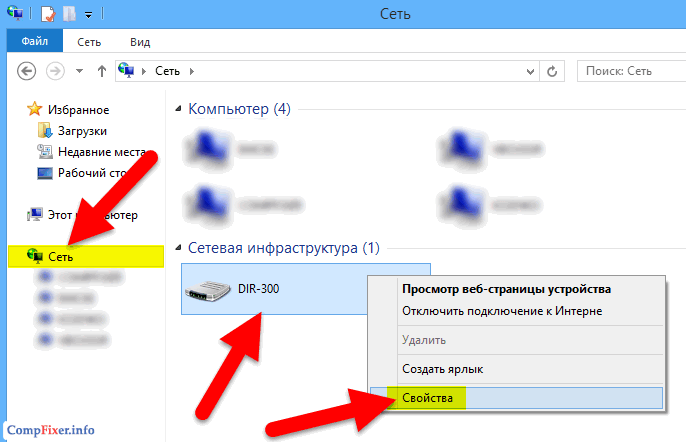
Στην καρτέλα Συσκευή δικτύουΘα εμφανιστεί η διεύθυνση IP της συσκευής, μέσω της οποίας μπορείτε να έχετε πρόσβαση στις ρυθμίσεις της:

3. Πώς να μάθετε τη διεύθυνση IP ενός δρομολογητή χρησιμοποιώντας τη γραμμή εντολών
Εισαγάγετε την εντολή ipconfigκαι πατήστε Εισαγω:

Στη στήλη Κεντρική πύληΘα εμφανιστεί η διεύθυνση IP του δρομολογητή, που είναι αυτό που χρειάζεστε. Τώρα αντιγράψτε το, επικολλήστε το στη γραμμή διευθύνσεων του προγράμματος περιήγησής σας και πατήστε Enter. Στη συνέχεια, θα πρέπει να δείτε τη διεπαφή ιστού των ρυθμίσεων του δρομολογητή σας.
Οι πιο συνηθισμένες προεπιλεγμένες διευθύνσεις IP και κωδικοί πρόσβασης δρομολογητή
Έτσι, σε αυτό το άρθρο περιγράψαμε λεπτομερώς όλα τα βήματα εγκατάστασης και τώρα μπορείτε να συνδέσετε σωστά τον εξοπλισμό, να βρείτε τη διεύθυνση της διεπαφής ιστού του και να μεταβείτε στις ρυθμίσεις του δρομολογητή. Εάν έχετε οποιεσδήποτε ερωτήσεις, ρωτήστε τις στα σχόλια.
Σήμερα θα μιλήσουμε για το πώς να μεταβείτε στις ρυθμίσεις ενός δρομολογητή Asus. Όπως πολλές άλλες συσκευές δικτύου, τα μόντεμ και οι δρομολογητές από τον κατασκευαστή Asus έχουν γενικούς κανόνες ελέγχου πρόσβασης. Εισάγετε τις ρυθμίσεις μέσω ενός προγράμματος περιήγησης - εδώ ανοίγει η κονσόλα διαχειριστή, στην οποία μπορείτε να κάνετε τις απαραίτητες αλλαγές.
Συνδεθείτε στις ρυθμίσεις
Ένας δρομολογητής Asus, όπως και κάθε άλλος, σας επιτρέπει να συνδεθείτε μέσω ενός προγράμματος περιήγησης. Για να ανοίξετε τον πίνακα διαχείρισης, πρέπει να εισαγάγετε τη διεύθυνση IP της συσκευής. Μπορείτε να μάθετε με τρεις τρόπους:
· εξετάζοντας το πίσω κάλυμμα της συσκευής και βρίσκοντας τη διεύθυνση σε αυτό.
· Ανοίξτε το μενού σύνδεσης δικτύου στα Windows και μάθετε την IP.
· σύνδεση στη συσκευή μέσω καλωδίου δικτύου.
Η δεύτερη και η τρίτη μέθοδος είναι προτιμητέες, καθώς μερικές φορές οι μάγοι ορίζουν μοναδικές τιμές στη συσκευή και τα εργοστασιακά δεδομένα που υποδεικνύονται στο πίσω κάλυμμα του μόντεμ γίνονται άσχετα.
Σύνδεση μέσω καλωδίου δικτύου
Ο πιο εύκολος τρόπος. Για να το κάνετε αυτό, πρέπει να συνδέσετε το δρομολογητή στον υπολογιστή με ένα καλώδιο δικτύου. Στη θήκη του υπολογιστή ή του φορητού υπολογιστή υπάρχει ειδική υποδοχή για το καλώδιο δικτύου. Το μόντεμ πρέπει να διαθέτει υποδοχή LAN (δεν πρέπει να συγχέεται με το WAN). Μετά από αυτό, μπορείτε να εισαγάγετε τη διεύθυνση 192.168.0.1 ή 192.168.1.1. Έγινε, τώρα έχουμε πρόσβαση στον πίνακα διαχείρισης. Εδώ πρέπει να εισαγάγετε τα στοιχεία σύνδεσης χρήστη και τον κωδικό πρόσβασης (διαχειριστής / διαχειριστής, κατά κανόνα).
Το μπλε τετράγωνο υποδεικνύει τη θύρα LAN.
Συνδεθείτε χρησιμοποιώντας τα εργαλεία των Windows
Η προτιμώμενη επιλογή για απόκτηση πρόσβασης, η οποία σας επιτρέπει να προσδιορίσετε με ακρίβεια την ακριβή διεύθυνση του μόντεμ. Μπορείτε να συνδεθείτε στο δρομολογητή ανοίγοντας το μενού ελέγχου πρόσβασης. Για να το κάνετε αυτό, πατήστε το συνδυασμό πλήκτρων Win + R και πληκτρολογήστε ncpa.pl στο παράθυρο που ανοίγει. Μετά από αυτήν την ενέργεια, όλες οι διαθέσιμες συσκευές για σύνδεση θα ανοίξουν και ανάμεσά τους θα βρείτε το Asus που μας ενδιαφέρει (μπορεί να έχει διαφορετικό όνομα εάν τα δεδομένα έχουν προηγουμένως αλλάξει).
Στη συνέχεια, πρέπει να κάνετε δεξί κλικ στο όνομα της συσκευής και να επιλέξετε το στοιχείο μενού "Κατάσταση" ή "Κατάσταση" (στη ρωσική έκδοση των Windows). Όταν κάνετε κλικ στην κατάσταση, θα ανοίξει ένα άλλο πρόσθετο παράθυρο, στο οποίο θα υπάρχει ένα μενού "Λεπτομέρειες" ή "Περισσότερα". Κάνοντας κλικ σε αυτό το κουμπί, θα εμφανιστούν τα δεδομένα σύνδεσης. Εκεί πρέπει να βρείτε τη γραμμή IPv4 Default Gateway ή "Default Gateway" και τη διεύθυνση που υποδεικνύεται δίπλα της. Αυτή είναι η διεύθυνση IP του μόντεμ μέσω του οποίου πραγματοποιείται η σύνδεση. Πρέπει να αντιγράψετε αυτήν την IP στη γραμμή διευθύνσεων του προγράμματος περιήγησής σας, μετά από την οποία θα μπορείτε να συνδεθείτε στον πίνακα διαχείρισης. Εισαγάγετε ξανά το όνομα χρήστη και τον κωδικό πρόσβασής σας. Ο πίνακας διαχείρισης είναι ανοιχτός.

Προβλήματα σύνδεσης
Πολλοί χρήστες παραπονιούνται και γράφουν ερωτήσεις στο Διαδίκτυο που μοιάζουν με "Δεν μπορώ να μπω στο μενού" ή "το μενού του δρομολογητή δεν ανοίγει". Κατά κανόνα, αυτό συμβαίνει εάν έχουν γίνει αλλαγές στον πίνακα διαχείρισης του μόντεμ. Πώς να εισάγετε τις ρυθμίσεις του δρομολογητή με αυτό το πρόβλημα; Υπάρχει ένας σίγουρος τρόπος - η φυσική επαναφορά του δρομολογητή. Για να το κάνετε αυτό, πατήστε και κρατήστε πατημένο το κουμπί Επαναφορά που βρίσκεται στο πίσω μέρος της συσκευής για 10 δευτερόλεπτα.
Πώς να μπείτε σε ασφαλή λειτουργία;
Η σύνδεση στον πίνακα διαχείρισης μέσω Wi-Fi είναι η πιο προτιμώμενη λύση, καθώς είναι απλή και περιλαμβάνει όλες τις απαραίτητες ρυθμίσεις. Αυτή η μέθοδος σάς επιτρέπει να ανοίξετε οποιαδήποτε σελίδα με ρυθμίσεις και να ορίσετε τα δεδομένα που είναι απαραίτητα για τη χρήση του μόντεμ. Κατά κανόνα, ένας προσωπικός λογαριασμός δημιουργείται σε έναν δρομολογητή μέσω μιας σύνδεσης Wi-Fi.
Συμβουλή: Δεν πρέπει να αλλάξετε ορισμένες από τις εργοστασιακές ρυθμίσεις του δρομολογητή, όπως το εύρος συχνοτήτων ή άλλα κριτήρια που ορίστηκαν από τον κατασκευαστή. Αυτό θα βοηθήσει στην αποφυγή άλλων προβλημάτων. Τελικά, λόγω τέτοιων παρεμβολών, μπορεί να χρειαστεί να επαναφέρετε πλήρως το μόντεμ.
Για να διαμορφώσετε έναν δρομολογητή ASUS υπάρχουν δύο τρόποι. Το πρώτο είναι να χρησιμοποιήσετε τον ειδικό Οδηγό γρήγορης ρύθμισης συσκευής. Είναι ειδικά ενσωματωμένο στο πρόγραμμα διαμόρφωσης ιστού, έτσι ώστε ένας απροετοίμαστος αρχάριος χρήστης να μπορεί εύκολα να συνδέσει το δρομολογητή στο δίκτυο του παρόχου και να δημιουργήσει ένα ασύρματο δίκτυο Wi-Fi. Φυσικά, οι δυνατότητές του είναι πολύ περιορισμένες, αλλά σας επιτρέπει να διαμορφώσετε τις πιο βασικές λειτουργίες του δρομολογητή χωρίς κανένα πρόβλημα.
Ο δεύτερος τρόπος είναι να εργαστείτε με μια ολοκληρωμένη διεπαφή ιστού, η οποία σας επιτρέπει να αποκαλύψετε πλήρως το πλήρες δυναμικό της συσκευής, εάν είναι απαραίτητο, συμπιέζοντας από αυτήν ό,τι είναι ικανό. Ας εξετάσουμε κάθε μία από τις επιλογές ξεχωριστά.
Και στις δύο περιπτώσεις, για να εισέλθετε στη διεπαφή διαμόρφωσης του δρομολογητή Asus, πρέπει να εισαγάγετε τη διεύθυνση IP της συσκευής στη γραμμή διευθύνσεων του προγράμματος περιήγησης ιστού σας - 192.168.1.1 . Όταν σας ζητηθεί εξουσιοδότηση, εισαγάγετε τη σύνδεση "admin" και τον κωδικό πρόσβασης "admin".
Γρήγορη εγκατάσταση Διαδικτύου σε δρομολογητή Asus
Όταν αποκτήσετε πρόσβαση για πρώτη φορά στο πρόγραμμα διαμόρφωσης Ιστού, θα δείτε ένα μήνυμα οδηγού για γρήγορη διαμόρφωση της συσκευής. Συμφωνούμε. Το πρώτο βήμα είναι να αλλάξετε τον προεπιλεγμένο κωδικό πρόσβασης:

Αντί για τον προεπιλεγμένο "admin" χρησιμοποιήστε οποιοδήποτε άλλο. Είναι επιθυμητό να είναι περισσότερο ή λιγότερο περίπλοκο: να αποτελείται από 7-8 χαρακτήρες, να περιέχει γράμματα του λατινικού αλφαβήτου, αριθμούς και ειδικούς χαρακτήρες @#$%&.
Το επόμενο βήμα είναι να επιλέξετε τον τύπο της σύνδεσής σας στο Διαδίκτυο:

Οι δρομολογητές Asus μπορούν να λειτουργήσουν στο δίκτυο σχεδόν οποιουδήποτε ρωσικού παρόχου Διαδικτύου - Rostelecom, Dom.ru, TTK κ.λπ. Το κύριο πράγμα είναι ότι πρέπει να ελέγξετε εκ των προτέρων με την τεχνική υποστήριξη ποιο πρωτόκολλο επικοινωνίας χρησιμοποιεί ο πάροχος τηλεπικοινωνιών.

Τις περισσότερες φορές, χρησιμοποιείται είτε "Αυτόματη IP (DHCP)" είτε "PPPoE".
Στην πρώτη περίπτωση, συνήθως, δεν χρειάζεται να καθορίσετε τίποτα επιπλέον, αλλά στη δεύτερη, θα χρειαστεί να εισαγάγετε τα στοιχεία σύνδεσης και τον κωδικό πρόσβασης για τη σύνδεση, τα οποία σας δόθηκε κατά τη σύναψη συμφωνίας με τον πάροχο. Κάντε κλικ στο "Επόμενο".
Στο επόμενο βήμα, θα διαμορφώσουμε το ασύρματο δίκτυο Wi-Fi:

Εδώ θα χρειαστεί να εισαγάγετε το όνομα του δικτύου SSIDκαι ο κωδικός πρόσβασης για αυτό είναι Κλειδί δικτύου. Εάν ρυθμίζετε έναν δρομολογητή διπλής ζώνης, εδώ θα χρειαστεί να εισαγάγετε το όνομα και τον κωδικό πρόσβασης WiFi για τη ζώνη 5 GHz. Κάντε κλικ στο κουμπί "Εφαρμογή".
Στο τελευταίο βήμα του οδηγού θα δείτε συνοπτικές πληροφορίες:


Πώς να ρυθμίσετε έναν δρομολογητή ASUS για Rostelecom, TTK και Dom.ru
Αυτό το εγχειρίδιο είναι σχετικό με δρομολογητές ASUS RT-N10, RT-N11P, RT-N12, RT-AC51U, RT-AC52U, RT-N56U και RT-N66AU, καθώς και για όλα τα άλλα μοντέλα που εκτελούνται με λογισμικό ASUSWRT (βασισμένο στο web διεπαφή σε σκούρα χρώματα).
Για να δημιουργήσετε μια σύνδεση με τον πάροχο σας, μεταβείτε στην ενότητα "Διαδίκτυο", καρτέλα "Σύνδεση". Μοιάζει με αυτό:

Τα περισσότερα υποκαταστήματα των μεγαλύτερων ρωσικών παρόχων Rostelecom, TTK και Dom.ru χρησιμοποιούν το πρωτόκολλο PPPoE. Επιλέξτε το στο πεδίο "Τύπος σύνδεσης WAN":

Βεβαιωθείτε ότι έχετε επιλέξει τα πλαίσια ελέγχου "Ναι" για WAN, NAT και UPnP.
Παρακάτω, βεβαιωθείτε ότι τα πλαίσια ελέγχου «Ναι» είναι επιλεγμένα για τα στοιχεία «Αυτόματη λήψη διεύθυνσης IP WAN» και «Αυτόματη σύνδεση στον διακομιστή DNS»:

Στην ενότητα "Ρυθμίσεις λογαριασμού", πρέπει να καθορίσετε τη σύνδεση και τον κωδικό πρόσβασης για τη σύνδεση του δρομολογητή ASUS στο Διαδίκτυο, τα οποία σας δόθηκαν κατά τη σύναψη της συμφωνίας.

Δεν χρειάζεται να αλλάξετε άλλες παραμέτρους. Κάντε κλικ στο κουμπί "Εφαρμογή" και ελέγξτε την πρόσβασή σας στο Διαδίκτυο.
Δυναμική IP (DHCP)
Ορισμένα υποκαταστήματα των παρόχων Rostelecom και TTK χρησιμοποιούν τον τύπο σύνδεσης "Dynamic IP", όταν ο δρομολογητής λαμβάνει τη διεύθυνση από τον διακομιστή DHCP του παρόχου και δεν χρειάζεται να χρησιμοποιηθούν άλλες συνδέσεις ή πρωτόκολλα.
Για να ρυθμίσετε τις παραμέτρους, πρέπει να επιλέξετε τον τύπο WAN "Automatic IP".

Βεβαιωθείτε ότι έχετε σημειώσει όλα τα σημεία που υποδεικνύονται στο σχήμα.
Δώστε ιδιαίτερη προσοχή στο γεγονός ότι οι διευθύνσεις διακομιστή DNS θα πρέπει επίσης να λαμβάνονται αυτόματα από τη συσκευή.
Πώς να ρυθμίσετε έναν δρομολογητή ASUS για τη Beeline
Στο Διαδίκτυο, ο πάροχος Beeline χρησιμοποιεί το πρωτόκολλο L2TP για σύνδεση:

Αφήνουμε τη λήψη διεύθυνσης IP και διακομιστή DNS σε αυτόματη λειτουργία.
Στις ρυθμίσεις λογαριασμού, εισαγάγετε το «Όνομα χρήστη» (συνήθως πρόκειται για προσωπικό λογαριασμό) και τον κωδικό πρόσβασης που εκδόθηκε από τους εκπροσώπους του χειριστή.
Το μόνο που μένει είναι να εισαγάγετε τη διεύθυνση του διακομιστή VPN Beeline: tp.internet.beeline.ru
Κάντε κλικ στο κουμπί "Εφαρμογή".
Ρύθμιση Wi-Fi (δίκτυο Wi-Fi)
Για να ρυθμίσετε ένα κανονικό δίκτυο WiFi στην περιοχή 2,4 GHz στους δρομολογητές ASUS, πρέπει να επιλέξετε το στοιχείο "Ασύρματο δίκτυο" στο κύριο μενού και την καρτέλα "Γενικά":

Στο πεδίο SSID πρέπει να εισαγάγετε το όνομα του δικτύου Wi-Fi που δημιουργείτε. Οποιαδήποτε λέξη στα αγγλικά μπορεί να χρησιμοποιηθεί με αυτήν την ιδιότητα. Στη συνέχεια, πρέπει να επιλέξετε τη μέθοδο ελέγχου ταυτότητας "WPA2-Personal" και να εισαγάγετε τον κωδικό πρόσβασης στο πεδίο "Προκοινόχρηστο κλειδί WPA". Κατά κανόνα, δεν χρειάζεται να αλλάξετε τίποτα άλλο, καθώς οι βέλτιστες παράμετροι ορίζονται από προεπιλογή.
Για να διαμορφώσετε το WiFi 5 GHz σε δρομολογητές ASUS (RT-AC51U, RT-AC52U, RT-AC55U, RT-N56U, RT-AC66AU και AC68U), πρέπει να ορίσετε την τιμή στο πεδίο "Εύρος συχνότητας" 5 GHz:

Και τότε όλα είναι ακριβώς όπως συνήθως: εισάγουμε το "SSID" (είναι επιθυμητό να είναι ελαφρώς διαφορετικό από αυτό που χρησιμοποιείται στα 2,4 GHz), υποδεικνύουμε τη μέθοδο επαλήθευσης "WPA2-Personal" και τον κωδικό πρόσβασης WiFi, κάντε κλικ στο Κουμπί "Εφαρμογή".
Παλιά διεπαφή ιστού
Εάν χρησιμοποιείτε παλιό υλικολογισμικό δρομολογητή ASUS κατασκευασμένο σε μπλε τόνους (RT-G32, WL-520GC, κ.λπ.), τότε σε αυτήν την περίπτωση απλώς προχωρήστε κατ' αναλογία. Ακολουθούν ορισμένες οδηγίες βίντεο που μπορεί να σας φανούν χρήσιμες:
Όπως μπορείτε να δείτε από το βίντεο, δεν υπάρχει διαφορά στον προσδιορισμό των βασικών παραμέτρων σε διαφορετικές εκδόσεις υλικολογισμικού.
